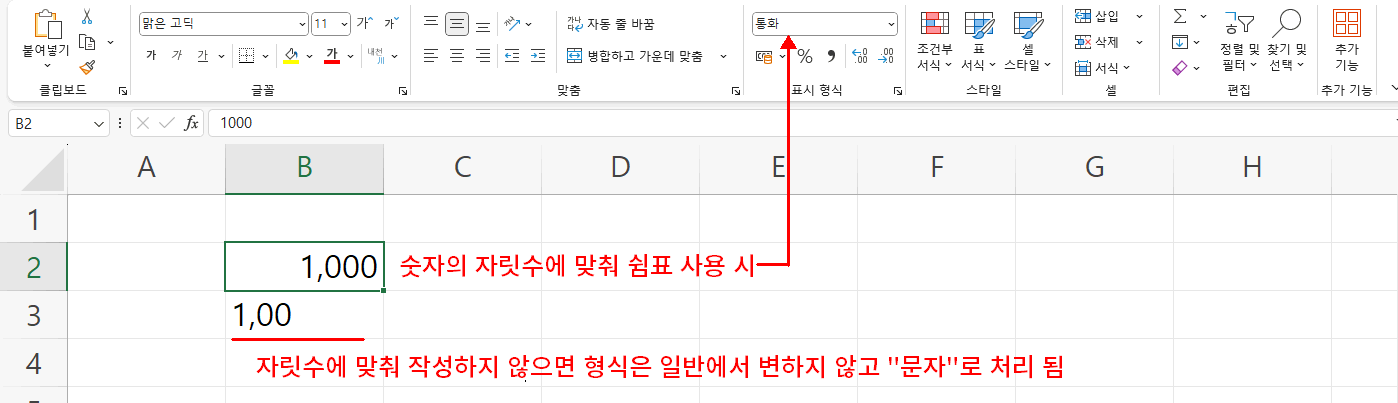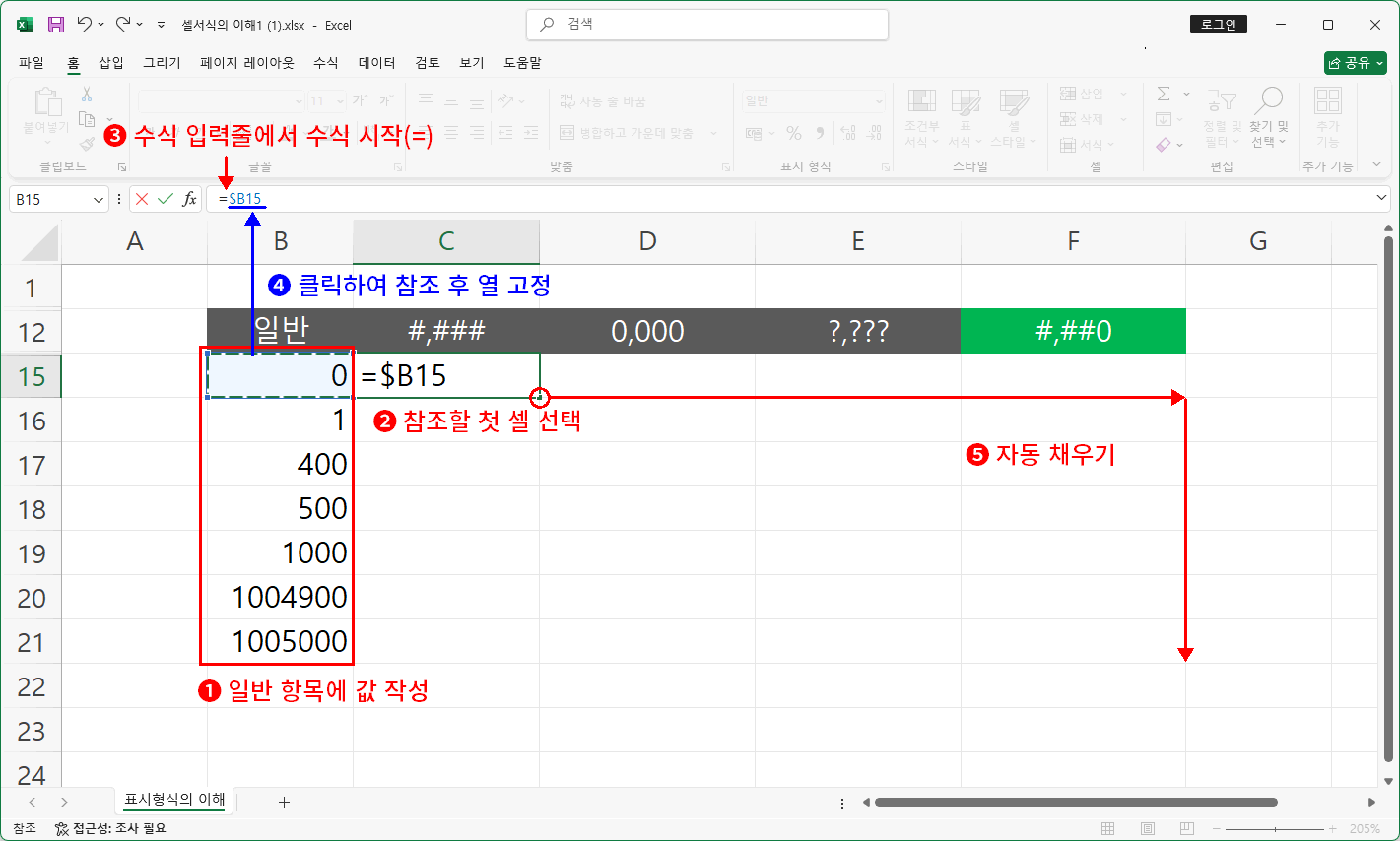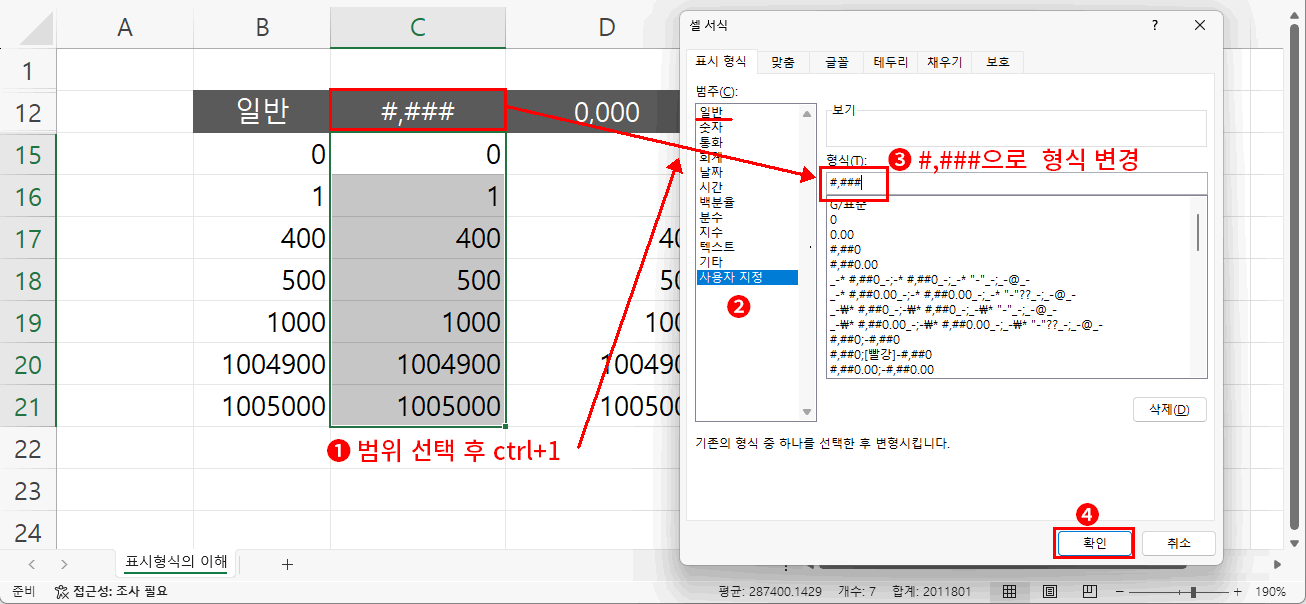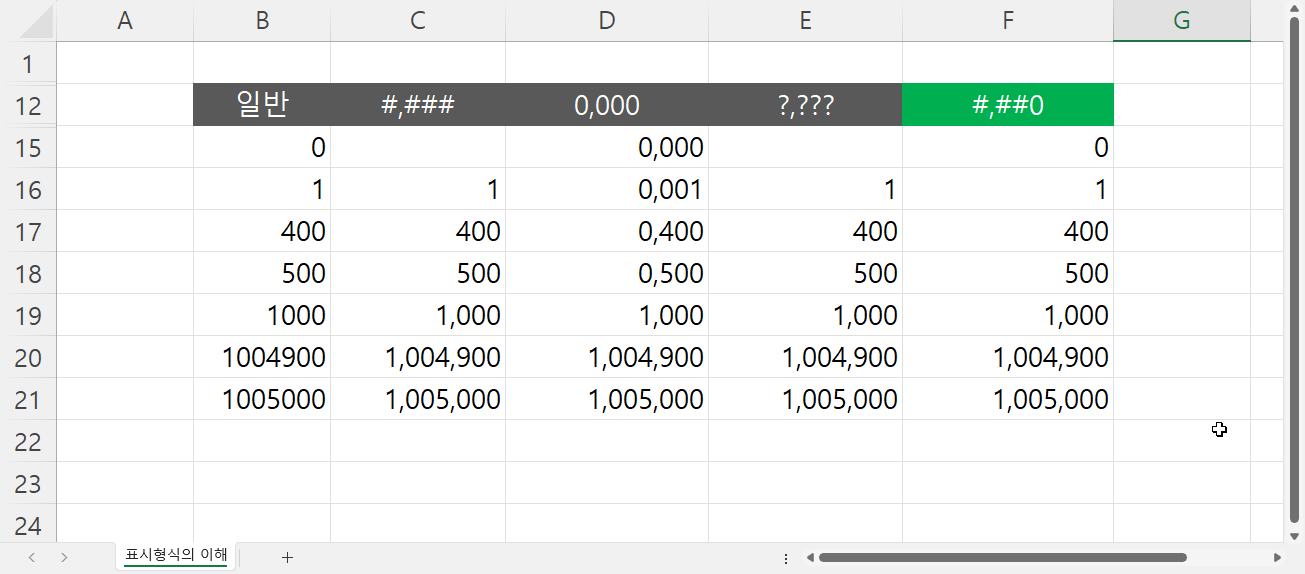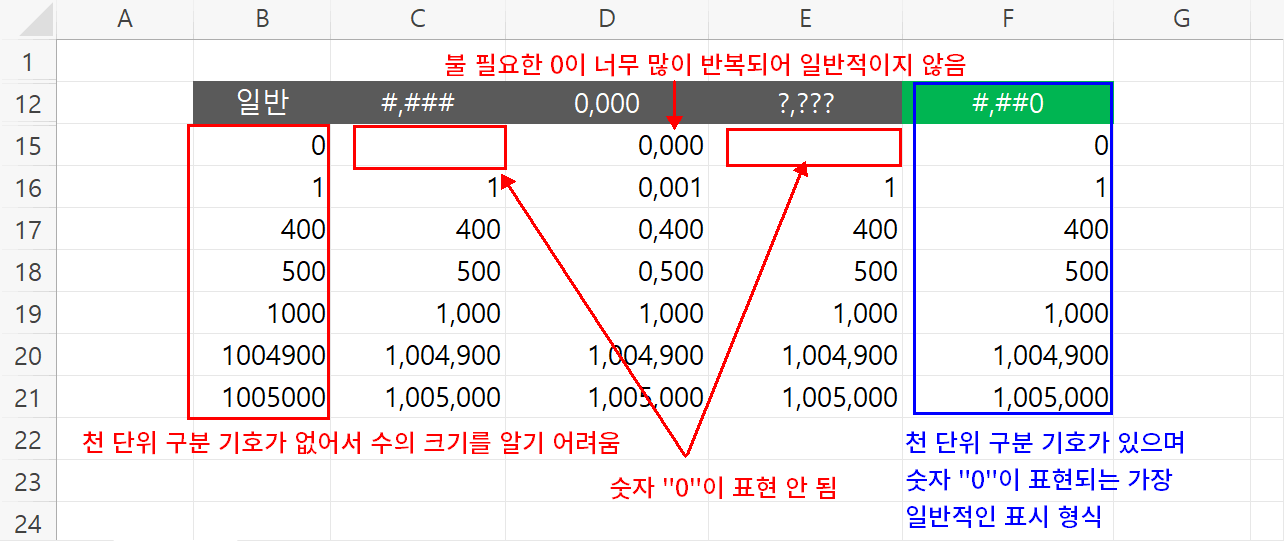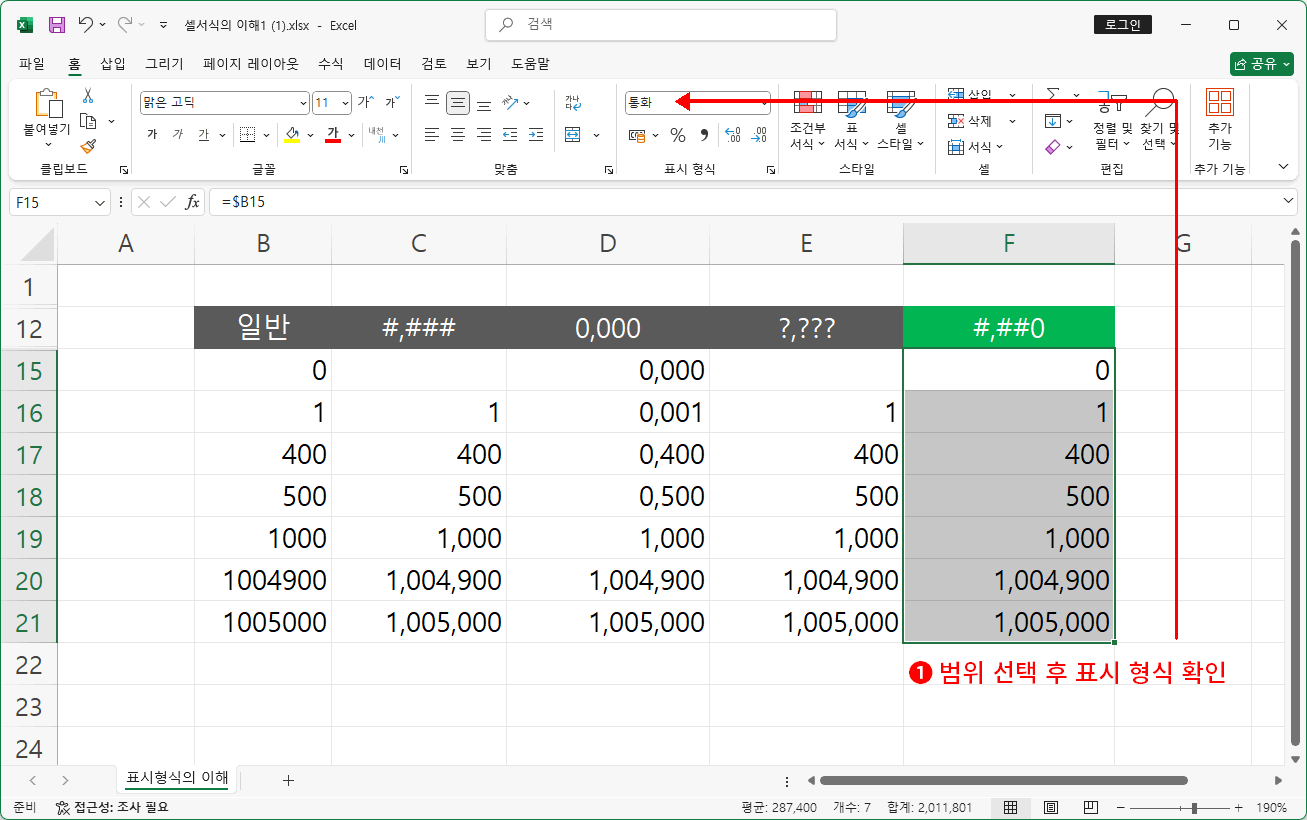이번에 알려드리고자 하는 셀 서식의 표시 형식 기호는 쉼표(,)입니다.
숫자에서 쉼표는 보통 천 단위 구분 기호로 사용합니다. 천 단위마다 찍어주기 때문에 쉼표 뒤에는 반드시 3자리 숫자가 나온다는 것을 경험적으로 알고 있습니다.
1,000 1,000,000 1,000,000,000
이런 규칙이죠. 그래서 쉼표만 보고 하나라면 천, 두 개라면 백만, 세 개라면 십억 단위라는 것을 짐작할 수 있습니다. 네 개는 조가 되네요.
만약 쉼표가 없다면 뒤에서부터 세야 합니다. 일, 십, 백, 천, 만, ... 숫자의 크기를 한눈에 알기 어렵다는 것이죠.
이번에는 예제에서 표시 형식 확인 전에 셀에 쉼표를 작성하면 어떻게 되는지 먼저 보겠습니다.
엑셀을 열고 새 통합 문서로 들어가 주세요.
기본적으로 숫자에 문자나 기호가 하나라도 붙으면 "일반" 표시 형식은 "문자"의 처리 형태로 사용된다고 했습니다. 쉼표도 하나의 기호이고 숫자와 같이 사용하면 문자로 처리되는 것이 일단 맞습니다. 위의 그림에서 B3셀이 그렇습니다.
하지만, B2셀처럼 쉼표 뒤에 세 자리를 맞게 입력하면 이 셀은 자동으로 "통화"의 표시 형식 형식으로 바뀌게 됩니다.
앞으로 이런 식으로 입력된 값이 특정 패턴에 일치하게 되면 표시 형식이 바뀌는 것을 종종 확인할 수 있을 겁니다. "내가 특별히 바꾸지 않았는데?"라고 이상하게 생각하실 필요는 없습니다. 이런 경우는 일반적으로 이 작성 패턴이 들어맞는 특정 표시 형식이 있기 때문에 사용자가 표시 형식을 확인하고 다시 변경하기 전에 미리 처리해 준 것이라고 보시면 됩니다.
그럼 B2셀의 값은 "1,000"일까요?
아닙니다. 실제 값은 쉼표가 없는 "1000"입니다. B2셀을 더블 클릭하시거나 한번 클릭 후 수식 입력줄에서 값을 확인해 보세요.(물론 수식 탭 > 수식 표시로 확인 하셔도 됩니다)
"표시 형식"은 값은 유지한 채 보이는 것만 다르게 처리하는 것이죠, 컴퓨터의 입장에서는 쉼표는 의미 없는 것입니다. 오히려 값을 확인하는데 거추장스럽기만 하죠.
이제 예제 파일을 이용해서 쉼표(,)의 표시 형식을 어떻게 사용하는지 보겠습니다.
위 화면은 예제 파일에서 12행만 남기고 나머지 모든 행을 숨기기 처리한 상태입니다.
숨기기 처리가 어려우신 분들은 "행 머리글, 열 머리글 ❹ - 행과 열의 숨기기와 보이기(숨기기 취소)" 강좌 편을 보시고 진행해 주세요.
다음, "일반" 항목에 값을 작성하고 나머지 항목은 "일반" 항목과 동일 값을 참조하고 각각 항목과 같은 표시 형식으로 변경하는 형태입니다. 동일 수치가 표시 형식에 따라 다르게 보이는 것을 확인하려는 것이죠.
- 일반 항목에 그림처럼 값을 입력합니다.
- 비어 있는 셀에는 모두 B열을 값을 참조하려 합니다. 참조할 첫 셀(C15)을 클릭하여 선택
- 수식 입력줄에서 "="를 입력하고 수식을 시작합니다.
- 참조 대상 셀(B15)를 클릭하여 참조 후 F4키를 반복해서 눌러 열만 고정 엔터로 C15셀을 완성합니다. => =$B15
- 다시 C15셀을 클릭하여 선택한 후 우측 하단에서 F15셀까지 자동 채우기, 이어서 다시 F21셀까지 자동 채우기를 진행합니다.
B열에 값을 완성했고 나머지 열은 모두 B열의 각 셀 값으로 채웠습니다. 이제 표시 형식을 변경하겠습니다.
- C15:C21 범위를 클릭 드래그로 선택한 후 ctrl+1로 셀 서식 대화상자를 띄웁니다.
- 현재 범주는 일반입니다. "사용자 지정"을 클릭합니다.
- 현재 형식은 변경된 것이 없으니 당연히 G/표준입니다. 클릭 드래그로 블럭 선택하고 #,###을 입력하여 형식을 교체합니다.
- 최종 확인 버튼을 눌러 완성합니다.
같은 방법으로 나머지 D15:D21는 0,000으로, E15:E21는 ?,???로, F15:F21은 #,##0로 변경합니다.
결과는 그림과 같습니다.
일단 기호 쉼표는 천 단위 구분 기호니까 쉼표 앞에 숫자 한자리가 있어야 하고 뒤에 숫자 세 자리가 있어야 합니다. 숫자를 표시하는 "#, 0, ?" 중 어느 것을 써도 당연히 상관없습니다. 그래서 "#,###"이든 "0,000"이든 "?,???"든 다 사용 가능합니다. 심지어 섞어서 써도 됩니다. "#,000"이든 "0,?#0"는 자릿수만 맞으면 상관없습니다.
그리고 이제 불필요한 숫자 0도 알 수 있으리라 생각합니다. 현재 표현에 관여한 숫자는 쉼표만 붙었을 뿐 4자리(1000의 자리)입니다.
기호 "0,000"의 경우 4자리까지 모두 불필요한 숫자 "0"을 표현해야 하니 4자리 이하의 수에서는 0이 붙은 것이죠. 물로 "?,???"는 공백 문자 처리했겠죠. 궁금하시면 역시 정렬을 가운데 정렬이나 좌측 정렬로 변경해보시면 확인하실 수 있을 거고요.
천 단위 이상의 수를 보면 모두 쉼표가 표시됩니다. 이하는 없고요. 근데 백만 단위에서도 쉼표가 붙었네요.
이것으로 기호 쉼표(,)는 숫자의 기호"#, 0, ?"와 함께 천 단위 마다 쉼표 표시한다는 것을 알 수 있습니다. 천 단위만 쉼표 처리하는 게 아니라는 거죠
그리고 여기서 우리가 가장 흔하게 쓰는 표시 형식(숫자 "0"을 표시하고 천 단위 마다 쉼표가 있는 형식)을 알아볼 수 있습니다.
- 표시 형식 일반 : 천 단위 구분 기호가 없어서 한눈에 수를 셀 수 없습니다.
- 표시 형식 #,### : 숫자 "0"을 표현하지 않습니다.
- 표시 형식 0,000 : 숫자 "0"을 "0,000"으로 표현해서 일반적으로 보이지 않습니다. 더욱이 0,001이라는 것은 소수점과도 햇갈릴 수 있습니다.
- 표시 형식 ?,??? : "#,###"과 마찬가지로 숫자 "0"을 표현하지 않습니다.
결국 숫자 "0"을 표현하기 위해서는 1의 자리의 표시 형식 기호는 "0"이어야 되고, 불필요한 숫자 "0"은 표시하지 않으며, 천 단위 마다 구분 기호 쉼표를 표현해주기 위해서는,
을 사용할 수밖에 없어집니다.
이 표시 형식은 지금까지 내용이 이해가 안 간다면 외워라도 두시기를 바랍니다. 굉장히 많이 쓰이는 형태니까요.
마지막으로 "#,##0"으로 작성된 범위를 선택하고 표시 형식을 확인하면,
보시는 바와 같이 이 글 처음에 셀에 작성했던 "1,000"의 표시 형식인 "통화"(자동 변경되었음)임을 알 수 있습니다.